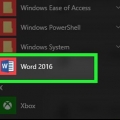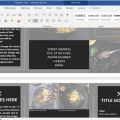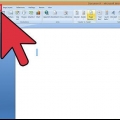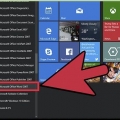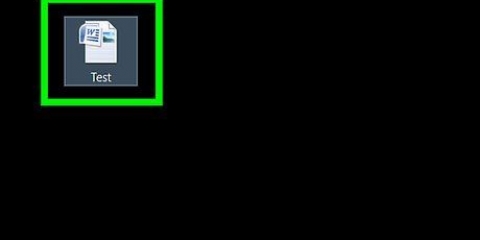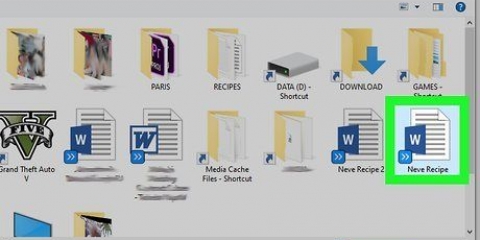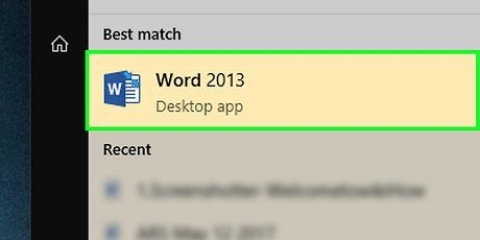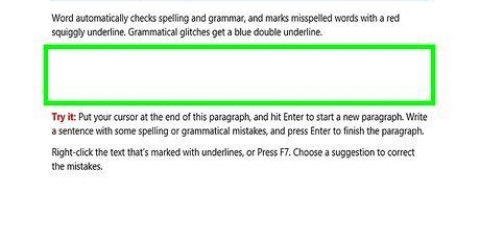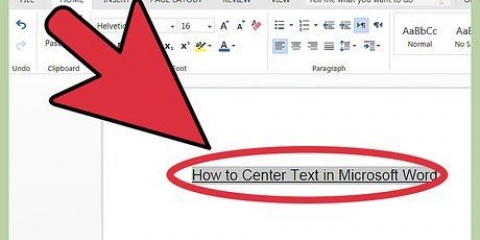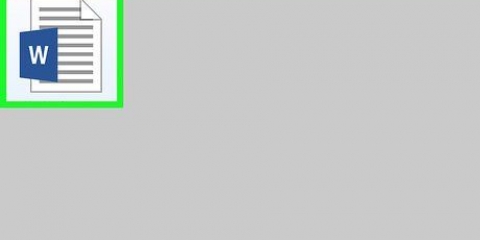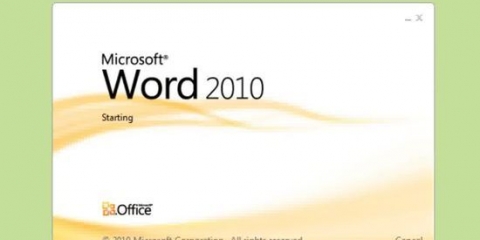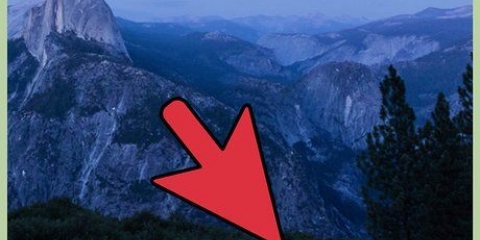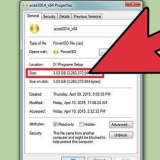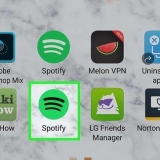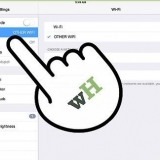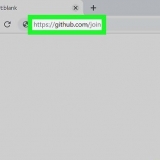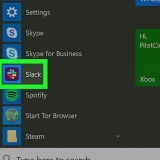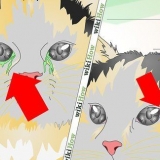Enkel märkning – Det här alternativet gör en vertikal röd linje synlig på vänster sida av ditt dokument där du lägger till eller tar bort text. Andra ändringar kommer inte att markeras. Alla markeringar – Med det här alternativet kommer alla ändringar du gör att visas i röd text. Ändringar du gör i formateringen av dokumentet representeras av pratbubblor till höger på sidan. Inga markeringar – Dina ändringar kommer att visas, men utan röd text eller pratbubblor. Original – Dokumentet visas i sin ursprungliga form, alltså utan de ändringar du har gjort. 
Del 2 från 2: Redigera ditt dokument
1. Ta bort text du vill radera. När du tar bort text, oavsett om det är ett enstaka mellanslag eller ett helt stycke, ändras texten från svart till röd, och en röd linje visas genom den raderade texten. Den raderade texten finns därför kvar i ditt dokument, men är tydligt överstruken. 



Spåra ändringar i ett dokument i microsoft word
Denna handledning visar dig hur du använder alternativet Spåra ändringar i Microsoft Word för att visa ändringarna du gör i ett dokument i rött.
Steg
Del 1 av 2: Aktivera alternativet "Spåra ändringar"

1. Öppna dokumentet du vill redigera. Du öppnar ett dokument genom att dubbelklicka på det, eller genom att markera dokumentet i Microsoft Word i översikten över de senaste filerna.
- Innan du ändrar dokumentet kan du göra en kopia och spara det separat. På så sätt har du alltid en säkerhetskopia om något går fel under redigeringen.

2. Klicka på Kolla upp. Det är ett av alternativen överst i Word, ovanför sidan du har öppen. Du kommer nu att presenteras med ett antal val relaterade till redigering av dokument.

3. Klicka på Spåra ändringar. Det här alternativet är synligt efter att ha klickat på Kontrollera i föregående steg. Du kommer nu att se en ny meny.

4. Klicka på Spåra ändringar i den nya menyn. De ändringar du gör i dokumentet spåras nu synligt. Du kan under alternativet Kontrollera gör några ytterligare val. De viktigaste av dessa finns i rullgardinsmenyn. Detta ställs automatiskt in på "Alla märken". Alternativen i den här menyn är:

5. Klicka på Alla markeringar. Med det här alternativet ser du alla dina ändringar i röd text och all originaltext i svart.
Del 2 från 2: Redigera ditt dokument
1. Ta bort text du vill radera. När du tar bort text, oavsett om det är ett enstaka mellanslag eller ett helt stycke, ändras texten från svart till röd, och en röd linje visas genom den raderade texten. Den raderade texten finns därför kvar i ditt dokument, men är tydligt överstruken. 
Om du raderar mycket text kan den överstrukna texten göra dokumentet svårt att läsa. Du kan sedan välja Ballonger i granskningsmenyn under Visa markeringar och sedan Visa revisioner i ballonger. Justeringar av texten visas då i en pratbubbla i högermarginalen istället för i själva dokumentets text.

2. Lägg till ny text. All text du lägger till visas i rött.
Om du lägger till en tom rad med ↵ Ange eller⏎ Återvänd, finns det ingen text där som kan bli röd. Istället visas en vertikal linje på vänster sida av ditt dokument för att indikera att något har ändrats.

3. Klicka på Ny kommentar för att lägga till en kommentar till ditt dokument. Du kan också hitta den här knappen i menyn Kontrollera. Välj först texten du vill lägga till kommentaren till och klicka sedan på Ny kommentar. En pratbubbla kommer nu att dyka upp i högermarginalen så att du kan skriva.
När du är klar med din kommentar klickar du var som helst i dokumentet. Du kan sedan fortsätta redigera dokumentet

4. Acceptera eller återställ ändringar om du vill. När du accepterar ändringar (med hjälp av Acceptera i Granska-menyn) kommer din nya text att visas i svart text. Om du istället vill återställa en redigering väljer du Ignorera. Detta gör att din ändring försvinner och den ursprungliga texten kommer att synas igen i svart text. Du kan per ändring välja om du vill acceptera eller återställa (`ignorera`), men också acceptera eller återställa alla ändringar i dokumentet på en gång. Klicka på pilen under Acceptera eller Ignorera och välj sedan Acceptera alla ändringar eller Ignorera alla ändringar.
Om du föredrar att lämna alla ändringar synliga så att du kan jämföra originalet och den nya texten i själva dokumentet, kan du hoppa över det här steget och fortsätta direkt till att spara dokumentet.

5. Spara ditt dokument. gör det du Ctrl tryck och håll ner och sedans för att trycka på den (eller⌘ Kommando ochs på en Mac). Ändringarna du lämnade synliga sparas även efter att du har sparat dem.
Tips
- Om du kopierar text från Word-dokumentet till ett e-postmeddelande kan den röda texten bli svart igen. Överstruken text förblir överstruken.
Varningar
- Om du inte sparar en kopia av ditt dokument innan du redigerar dokumentet kan du förlora ditt originaldokument.
"Spåra ändringar i ett dokument i microsoft word"
Оцените, пожалуйста статью